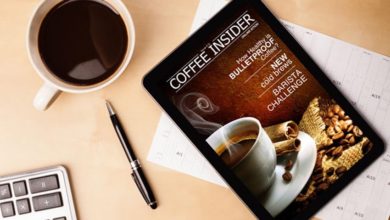Como usar textura, clareza, desembaçamento, vibração e saturação no Adobe Camera Raw

A seção do Adobe Camera Raw que inclui Textura, Clareza, desembaçar, Intensidade S Saturação pode fazer uma grande diferença na aparência de suas imagens. Às vezes, eles também podem causar confusão, pois alguns dos controles deslizantes parecem executar tarefas semelhantes. Neste artigo, detalharemos cada um para que você possa entender melhor seus recursos exclusivos.
Clareza e textura
Clareza S Textura são semelhantes, mas não exatamente iguais. Clareza já existe há algum tempo no ACR e adiciona contraste aos seus tons médios, deixando os tons nas extremidades do espectro intocados.



Textura por outro lado, é uma adição relativamente nova, adicionada em 2019. A textura é um pouco como estrutura em outros aplicativos de edição de fotos, ela fica mais nítida em uma direção e suaviza em outra. No entanto, ao contrário das funções tradicionais de nitidez, ele não foca nas bordas das formas, mas aprimora as texturas já presentes e quase imita um efeito HDR falso. Quando Textura usado em uma imagem com uma profundidade de campo rasa, por exemplo, não deve perturbar o desfoque do fundo.



Da mesma forma, na direção oposta, quando o Textura O controle deslizante é usado para suavizar, você não deve perder esses detalhes importantes.
Intensidade e saturação
Tempo Saturação afeta as cores em toda a imagem, Intensidade segmente apenas suas cores de meio-tom. Quando você aumenta a Saturação controle deslizante, todas as cores em toda a faixa de tons serão afetadas, de sombras a realces. Aumentar muito as cores fará com que as cores sejam realmente fortes e fortes, um pouco como um desenho animado.



Uma boa maneira de ver a diferença entre os dois é diminuí-los. se tomarmos Saturação uma -100 você pode ver que ele remove toda a cor da imagem, transformando-a em preto e branco.



No entanto, se Intensidade Ele é reduzido a -100 você fica com uma imagem monótona e anêmica, mas certamente uma que ainda tem alguma cor presente.



desembaçar
mostrar desembaçar Mudei para uma fotografia que foi tirada em um dia bastante nublado com pouca visibilidade.



Você pode ver isso aumentando a desembaçar slider realmente traz de volta detalhes que estavam sendo perdidos em segundo plano. Você pode ir longe demais com desembaçare sofrerá o mesmo deslocamento que outros controles deslizantes, com cores “muito brilhantes” e muito nítidas. desembaçar Também é útil se você quiser fazer uma imagem embaçada parecer ainda mais borrada, basta arrastar o controle deslizante na direção oposta para perder alguma definição do seu plano de fundo e gradualmente para a frente, dependendo de quão longe você puxa o controle deslizante.
Menos é mais
Como acontece com todas as ferramentas de edição, menos é mais, e você provavelmente encontrará o equilíbrio certo entre cada um desses controles deslizantes para obter o resultado certo para sua imagem. Aqui está uma imagem antes e depois com um uso mais cuidadoso das opções que discuti neste artigo. Não há outras edições, nem mesmo correções básicas, para que você possa ver o efeito que essas ferramentas específicas podem ter.



E aqui está uma versão maior para que você possa ver a imagem com mais clareza e os ajustes que foram feitos.



Se você estiver usando uma versão mais antiga do Adobe Camera Raw, este vídeo pode ajudar.